在日常办公中,Excel数据统计是处理报表、分析数据的核心需求,无论是核算业绩还是整理调研结果,数据统计都能帮我们提炼关键信息。下面为大家分享快速查看选中数据的最大、最小、平均值等数据统计的技巧。
一、定位状态栏
Excel表格状态栏位于界面底部,默认仅展示基础信息。
统计数据时,右键点击状态栏空白处,即可在弹出的菜单中选择统计选项,快速完成数据统计,无需调用其他功能模块。
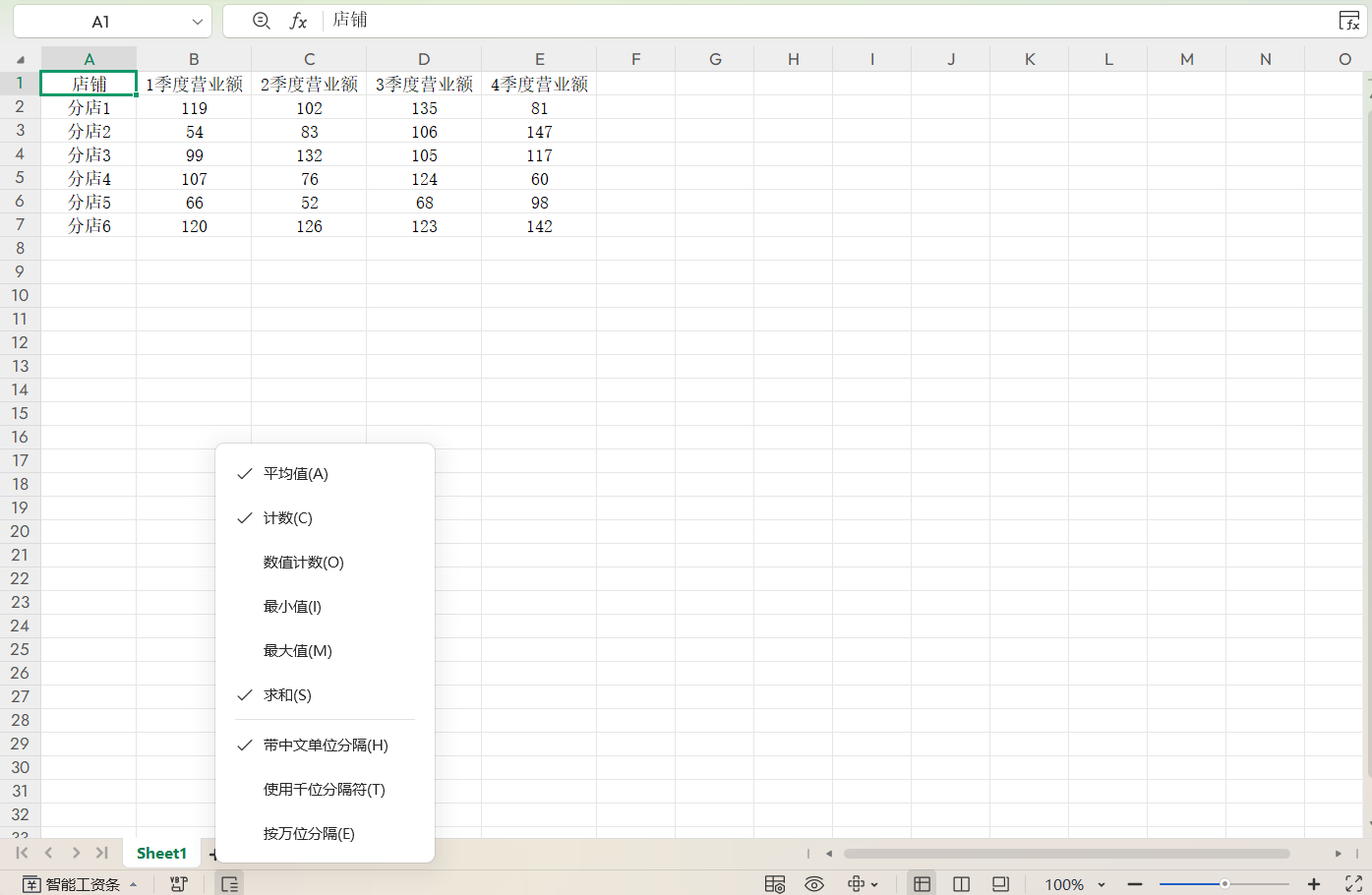
二、勾选统计项
弹出菜单后,按需求勾选统计项:处理分数、业绩等数据,优先选最大值、最小值、平均值;核算总量,加选求和项。
此设置长期有效,适配多场景,无需重复操作。
三、查看数据统计结果
设置完成后,选中目标列或单元格区域(如分数列),状态栏即可实时显示统计结果,包括单元格数量、最大值、最小值、平均值、求和等数据,无需输入公式,操作高效精准。
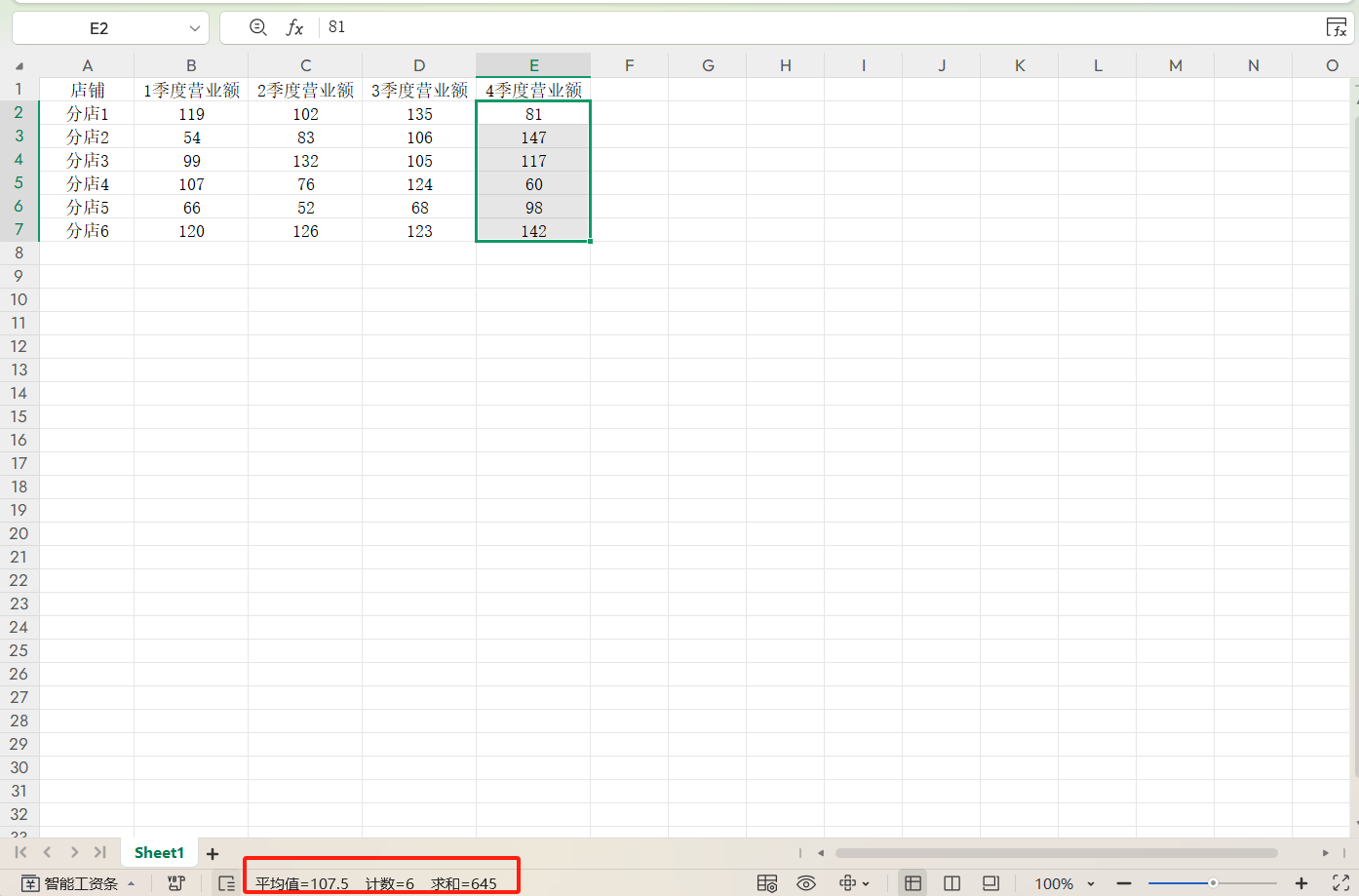
掌握这一技巧,能大幅减少Excel数据统计的耗时,尤其适合频繁处理各类报表的办公人群。简单三步即可告别繁琐操作,轻松获取关键数据,助力高效完成工作任务。









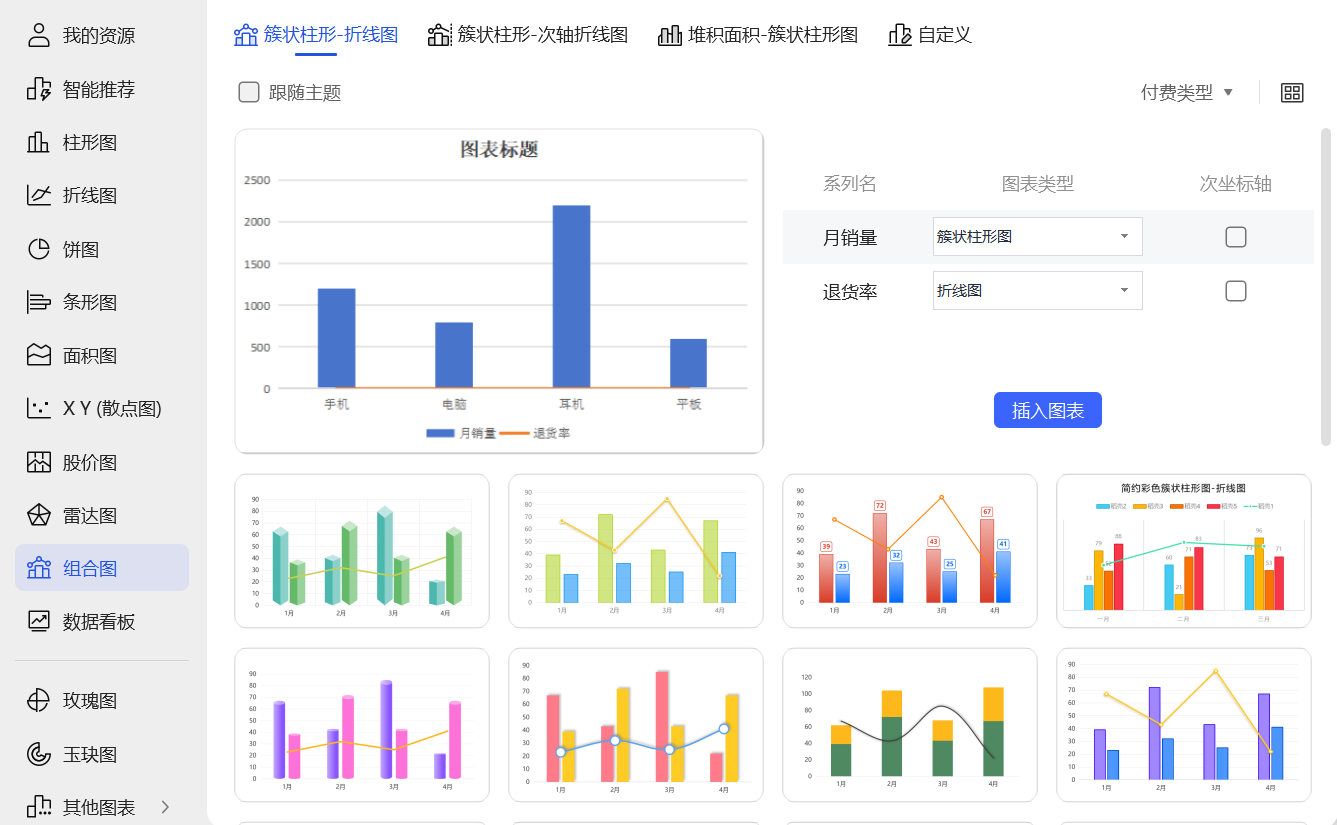
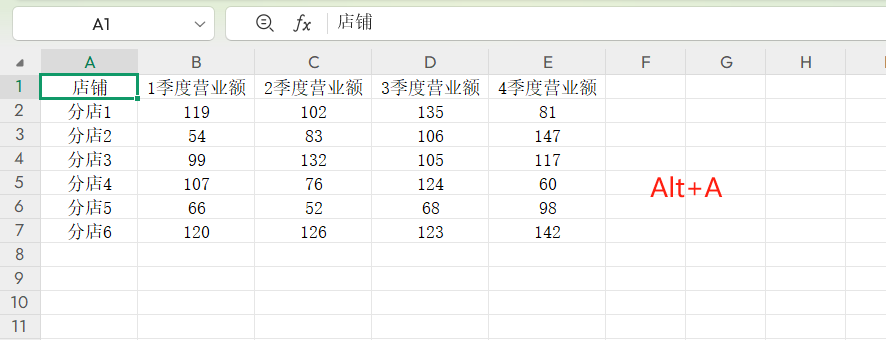


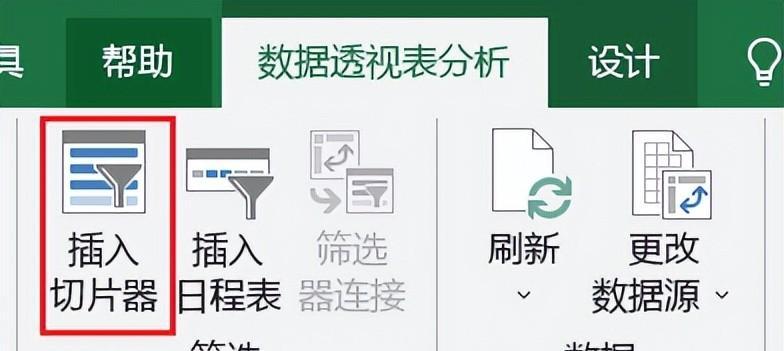
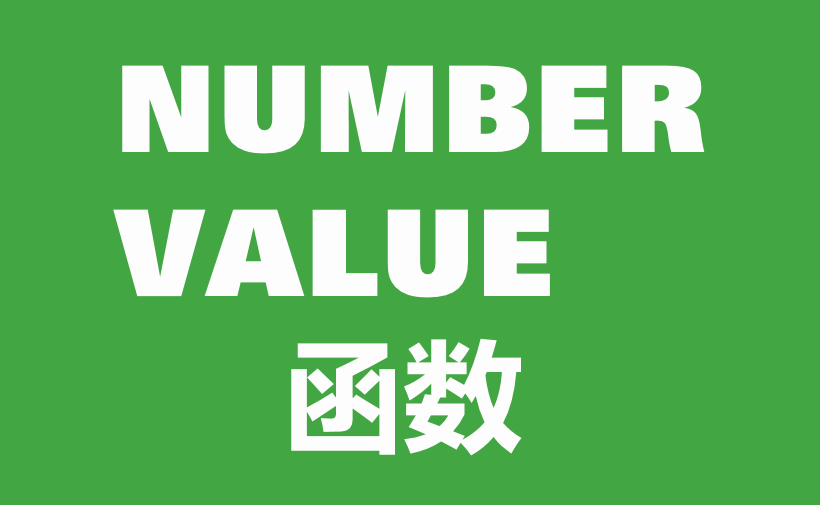
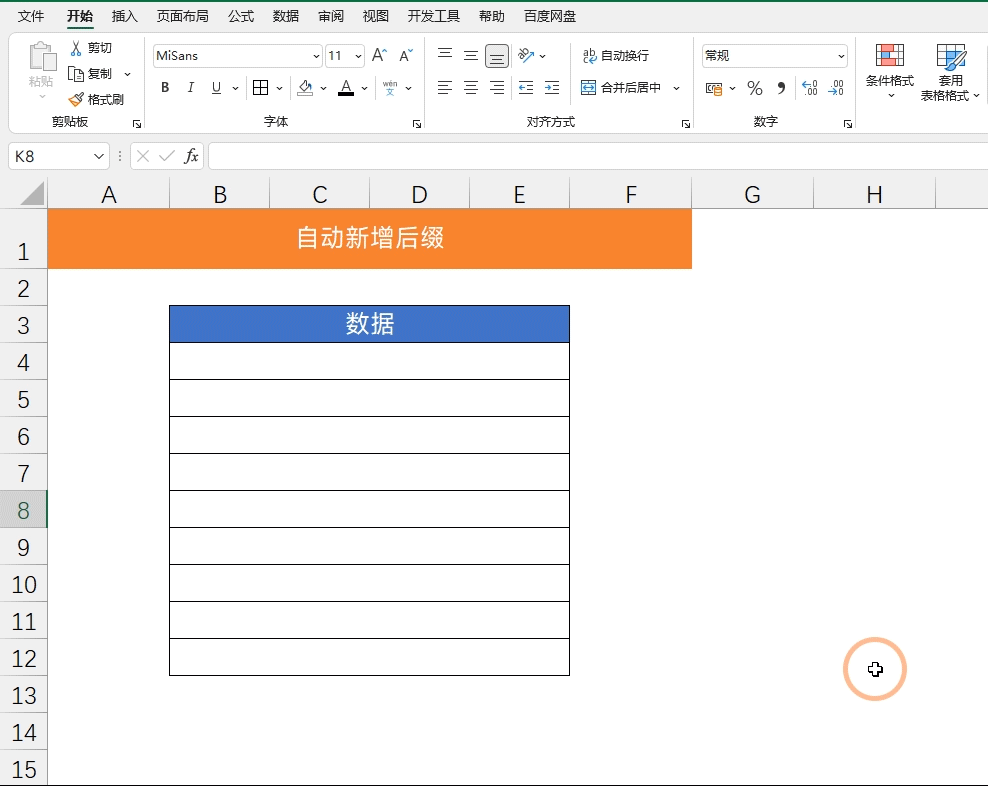
评论 (0)